Når du deltager i et Lync-møde fra Lync Web App, skal du installere plug-in'en for at høre mødelyden gennem computerens højttalere eller et headset, som er tilsluttet computeren. Brug mikrofonen i computeren eller headsettet til at tale til andre deltagere.
Hvis en deltager deler video, kan du se den i mødevinduet, også selvom der ikke er kamera i din computer. Hvis den har et kamera, og du vil have, at de andre deltagere kan se dig, skal du pege på videoikonet og klikke på Start min video.
Hvis du vil kunne bruge computerens mikrofon og højttalere eller et headset, skal du installere plug-in'en. Hvis du vælger ikke at gøre det, eller hvis din systemadministrator har deaktiveret brug af computerlyd og -video under møder, kan du oprette forbindelse til mødelyden via din telefon. Dialogboksen Deltag i mødelyd vises, når du deltager i mødet. Afhængigt af de indstillinger, der er konfigureret af systemadministratoren, vises alle kombinationer af følgende indstillinger. Vælg den mulighed, der passer dig bedst.
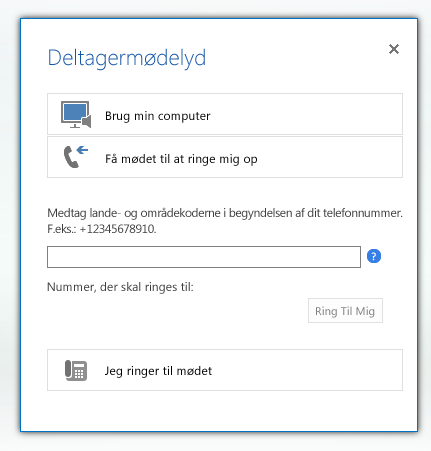
|
Brug denne indstilling |
hvis du vil |
|
Ved hjælp af min computer |
Oprette forbindelse til mødelyden via computerens mikrofon og højttalere. |
|
Få mødet til at ringe mig op |
Få mødet til at ringe dig op på et angivet telefonnummer. |
|
Jeg ringer op til mødet |
Ringe op til mødet på din telefon vha. et af de viste numre. |
¹ Denne funktion er kun tilgængelig, hvis Enterprise Voice er aktiveret for mødearrangørens Lync-konto. Kontakt en supportmedarbejder for at få mere at vide.
Når du har oprettet forbindelse til mødelyd og -video fra computeren, skal dine logonoplysninger til at oprette forbindelse til internettet muligvis bekræftes, hvis din organisation kræver det. Skriv dine logonoplysninger i den dialogboks, der vises, og klik på OK.
Få mødelyd, når du allerede deltager i et møde
Hvis du installerer plug-in'en og deltager i møde via din computer, men ikke har tilsluttet en lydenhed, kan du ikke høre mødelyden. Du kan dog se video af deltagere samt alt delt indhold. Du skal gøre et af følgende for at få mødelyd:
-
Tilslut enten et headset eller en ekstern mikrofon og højttalere til computeren. Peg derefter på telefonikonet, og klik på Lync-opkald.
-
Peg på telefonikonet, og klik på Nyt nummer. Skriv dit telefonnummer i dialogboksen Ring til nyt telefonnummer, og klik derefter på Ring til mig. Du bliver ringet op af mødet på dette nummer.
-
Ring til det mødenummer, der vises i mødeindkaldelsen, fra din telefon, og angiv møde-id'et, når du bliver bedt om det.
¹ Denne funktion er kun tilgængelig, hvis Enterprise Voice er aktiveret for mødearrangørens Lync-konto. Kontakt en supportmedarbejder for at få mere at vide.Bemærk!: De tilgængelige indstillinger afhænger af, hvad supportteamet har aktiveret for din konto.










